时间:2021-09-11 15:01:05 作者:文冰 来源:系统之家 1. 扫描二维码随时看资讯 2. 请使用手机浏览器访问: https://m.xitongzhijia.net/xtjc/20210911/225206.html 手机查看 评论 反馈
在使用电脑的过程中如果很长时间不清理垃圾,那么电脑就会越来越卡,尤其是一些系统里的缓存垃圾文件,虽然不在明面,但是也占用着许多磁盘空间,有朋友想要知道能不能设置自动删除缓存文件,今天小编就带大家来了解一下Win10自带系统怎么清理电脑缓存和垃圾,操作丰富其实挺简单的,Win10自动清理缓存教程希望对你有所帮助。
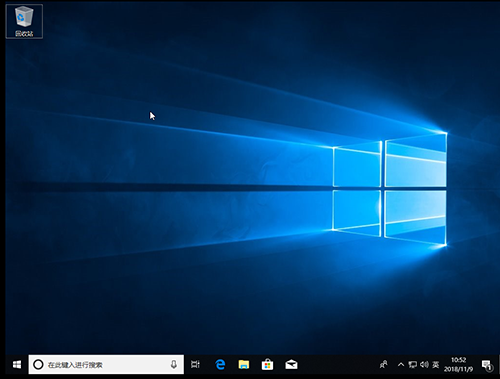
1、同时按住“win+i”打开设置页面,点击“系统”。
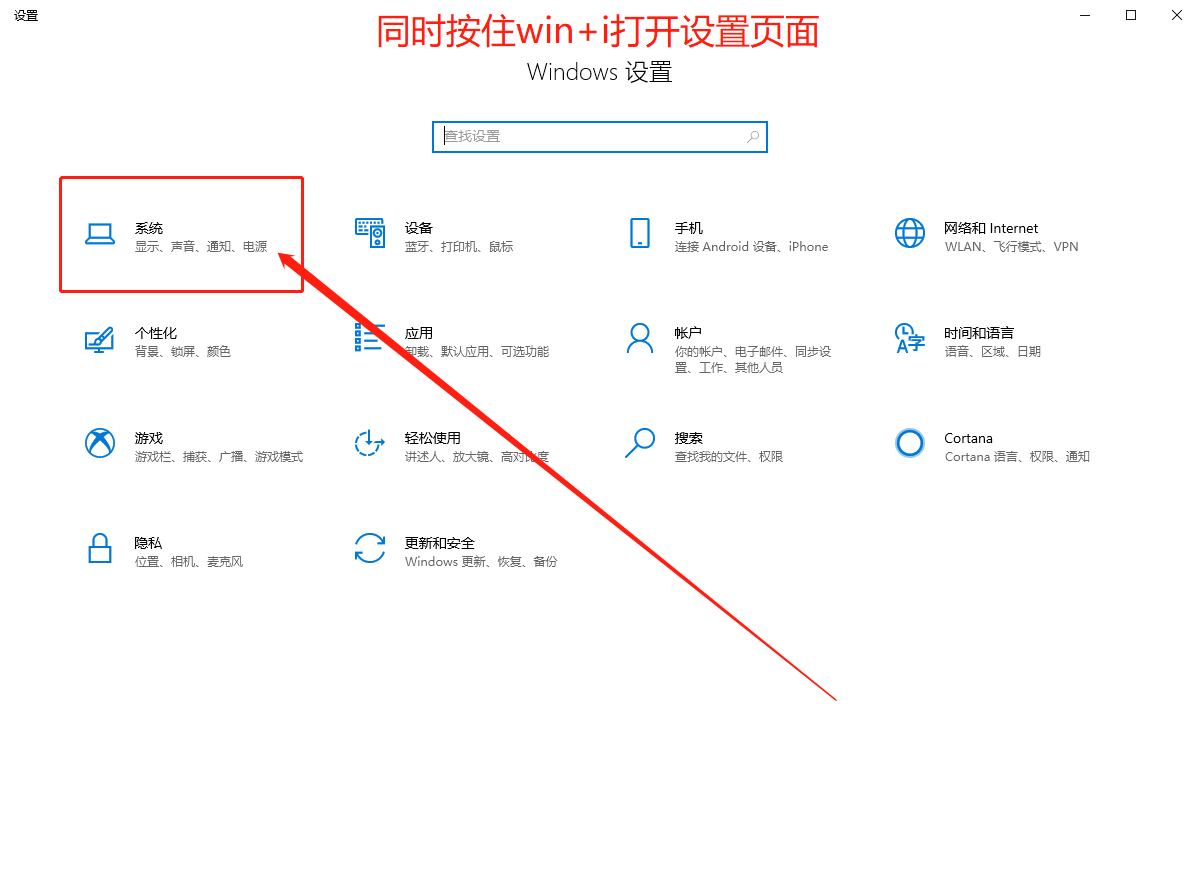
2、进入系统页面后,切换至“储存”选项卡,找到并打开“储存感知”,随后点击“配置储存感知或立即运行”。
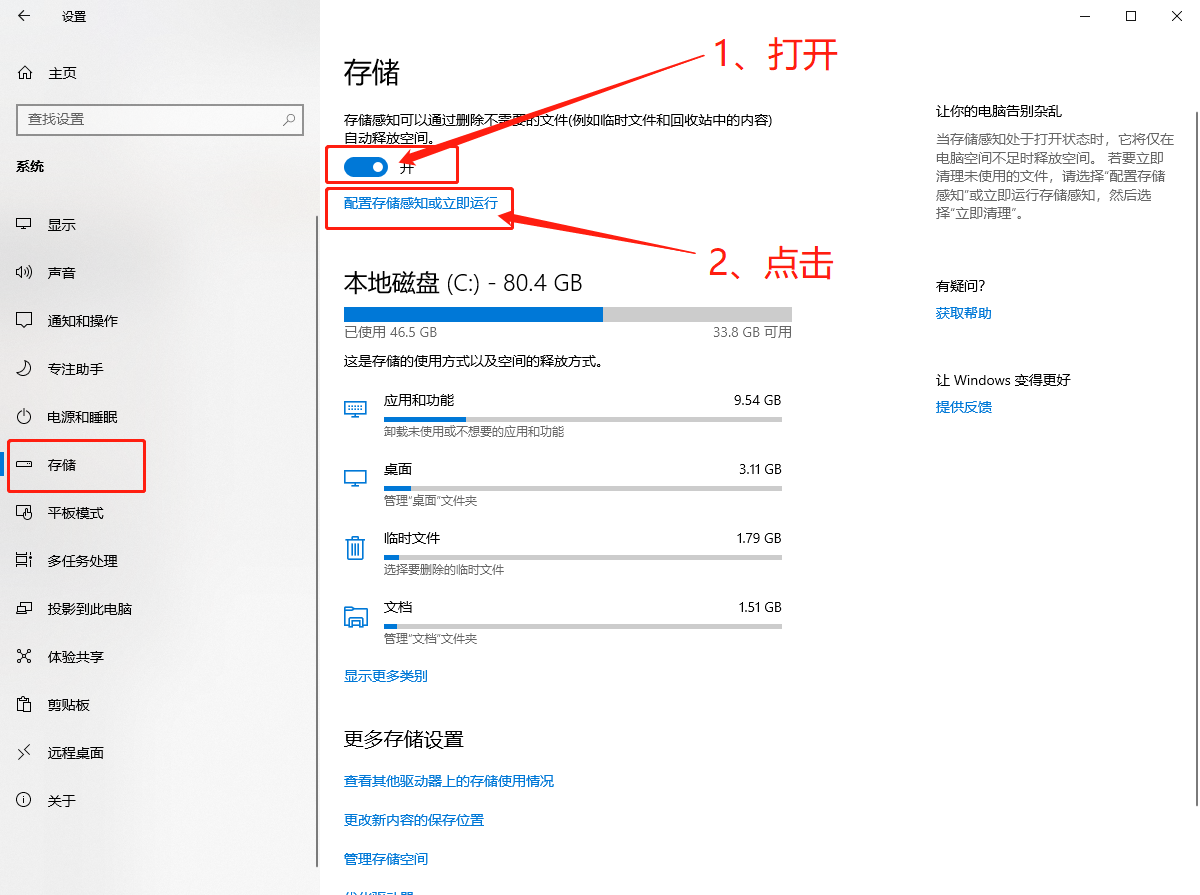
3、进入临时文件设置页面后,勾选“删除我的应用未在使用的临时文件”,并在下方选择时间间隔即可。
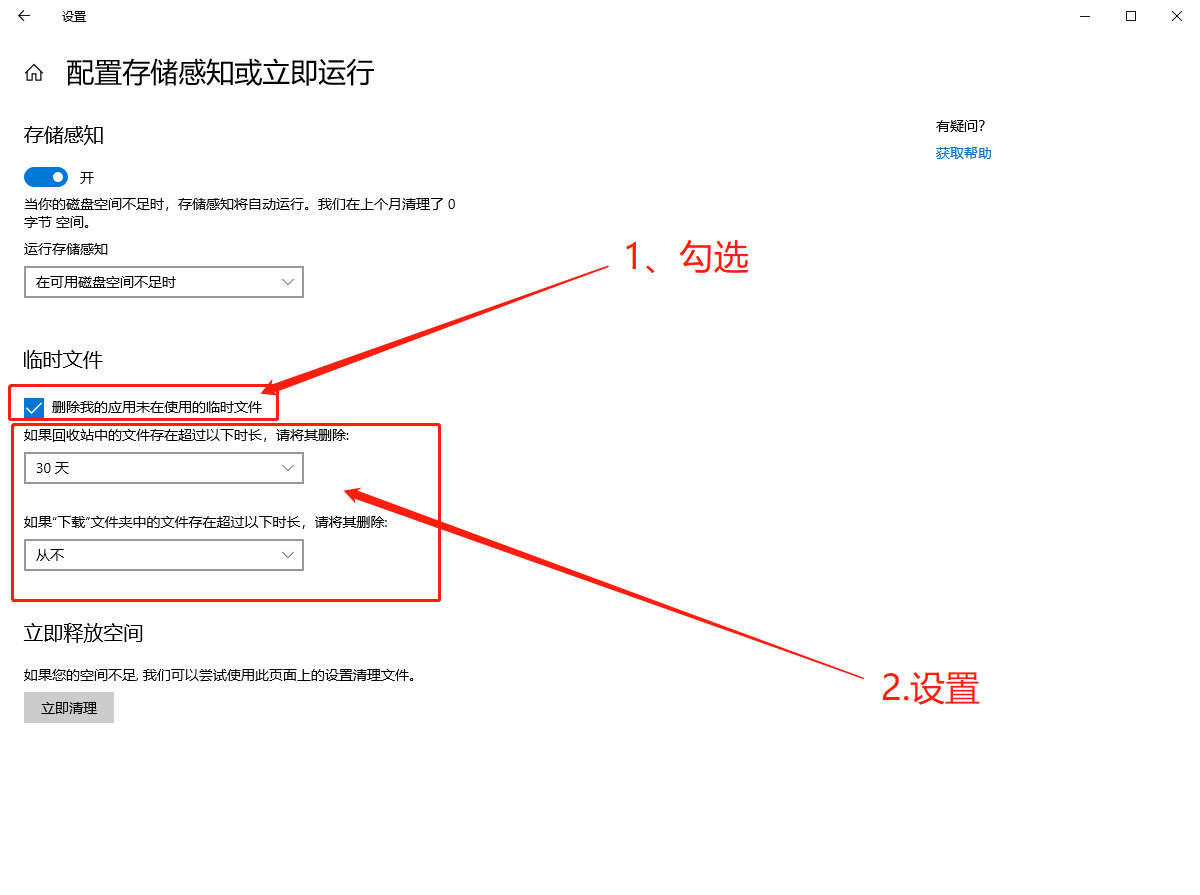
以上就是Win10自带系统清理电脑缓存和垃圾的操作方法,通过这项设置就能够自动定期删除电脑里无用的缓存文件,从而提高电脑的运行速度。如果你的电脑系统盘里太多乱七八糟的东西,那么可以尝试一下重装系统,以此获得一个轻便的系统,电脑也就不会那么卡了。
发表评论
共0条
评论就这些咯,让大家也知道你的独特见解
立即评论以上留言仅代表用户个人观点,不代表系统之家立场